写在前面,非常不建议将中文账户名下的用户文件夹由中文改为英文,因为部分中大型软件都会在用户文件夹下存储缓存或者一部分设置,有一定概率影响软件的启动与正常运行。在环境、时间与精力允许的情况下,建议重新安装系统,设置新系统的账户名称为英文账户名称,使用该英文账户名称登录系统,默认的用户文件夹名称即为该英文账户名称全称。
如果确实在环境、时间与精力上不允许重装系统,可参照以下设置将中文账户名的中文用户文件夹名称修改为英文。
1、需要使用管理员账户进行相关操作,因此,首先检查当前账户是否为管理员账户。
在桌面“我的电脑”图标上“右键”点击“管理”;

在打开的“计算机管理”界面左侧,找到“本地用户和组”,展开“本地用户和组”后点击“用户”,在右侧就会列出该电脑所有的用户信息。

可以看到,未启用的账户图标上有个“向下的箭头”,如果您的电脑“administrator”账户图标带有“向下的箭头”,那么您的该账户就处在禁用状态,这种情况下,在“administrator”上右键-属性,在弹出的窗口中将“账户已禁用”选项前的“√”去掉即可。

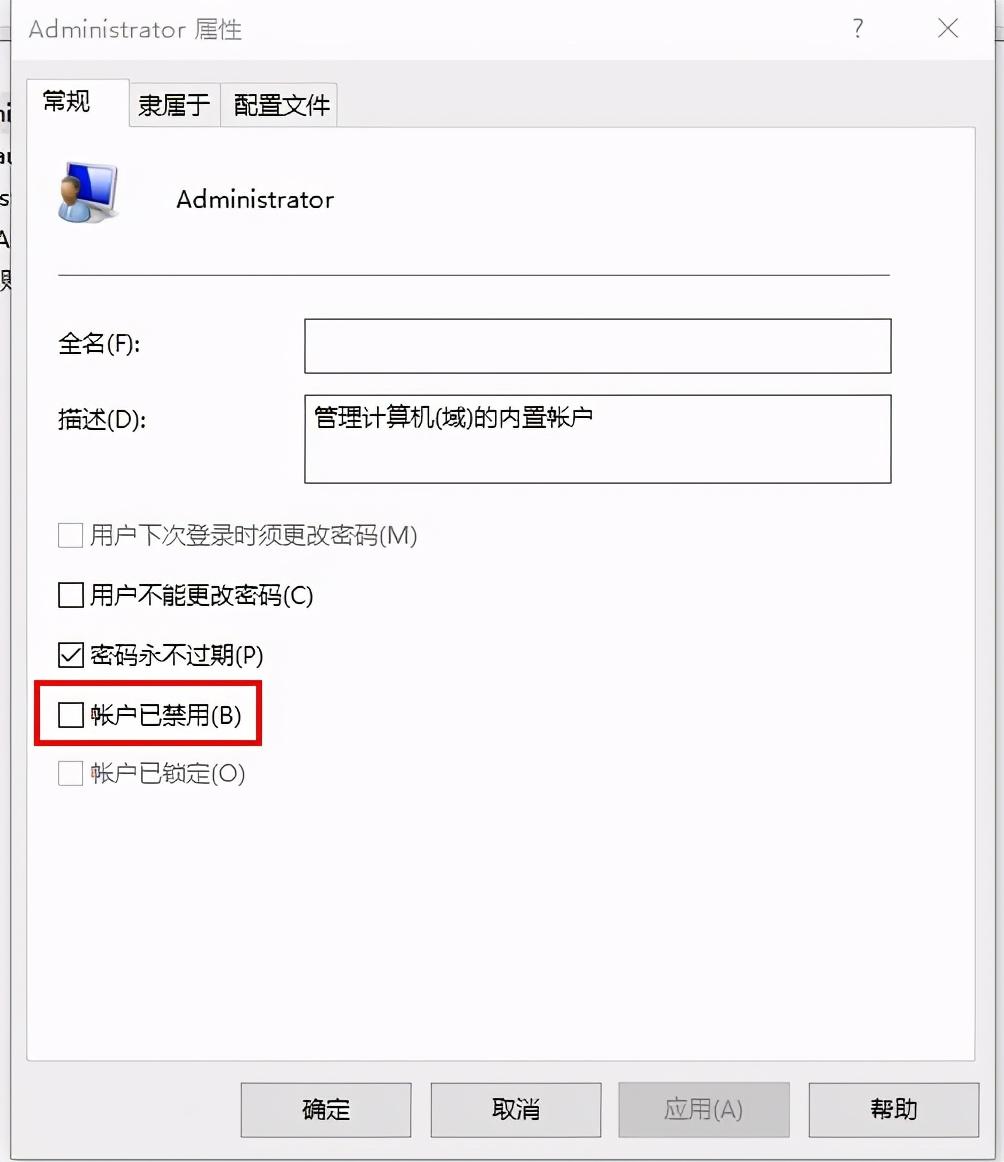
2、点开始菜单-注销-选择administrator账户重新进入系统。
3、一般情况下,用户文件存储在c盘的“用户”文件夹中,路径为“C:\Users”,如图,

因为我是直接使用的administrator账户,为方便演示,做了一个“测试账户”的文件夹,一般初次登录就使用了中文账户名称的话,在此文件夹下中文账户名与中文用户文件夹是一一对应的,只需要修改对应账户的文件夹名称即可,比如我将“测试账户”修改为“ceshi”。

4、最重要一步,几乎所有软件的路径文件夹信息都保存在注册表中,所以本步骤引导大家将注册表中保存的原先的“中文用户文件夹”修改为修改之后的用户文件夹。
同时按下“windows”键(键盘左下角那个windows图标键)与“R”键,在弹出的“运行”对话框中输入“regedit”点确定。
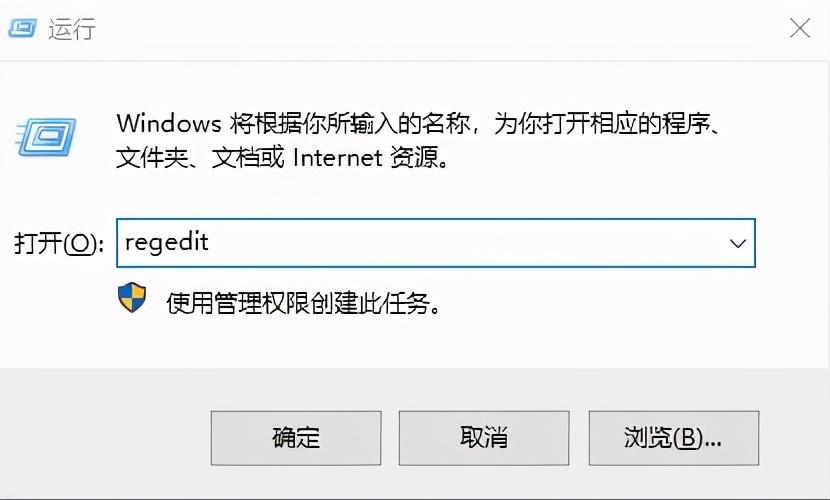
在弹出的“注册表编辑器”界面,点击左上角的“编辑”-“查找”(也可以同时按下ctrl+f键),在弹出的“查找”界面输入原先的“中文用户文件夹”,这里我就输入“测试账户”,然后点击“查找下一个”。

以下图为例,该图中右上角红框区域为我的电脑中“测试账户”用户系统中的打印机设置,我们修改为“ceshi”,


修改完之后,按“F3”键,他会自动查找下一项,然后我们一项一项都修改为我们修改后的英文用户文件夹即可。
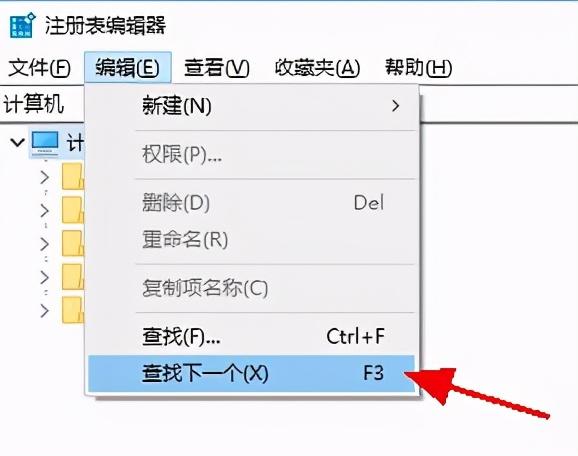
5、补充,如果觉得上述第4步太麻烦,可以仅仅依次展开HKEY_LOCAL_MACHINE\SOFTWARE\Microsoft\Windows NT\CurrentVersion\Profilelist,在Profilelist下的文件夹对应系统中用户,而文件夹中ProfileImagePath值是指向每个用户文件夹的地址,一个个点击查看,找到与之前中文用户名用户的对应所在的ProfileImagePath值,右键修改为对应的英文文件夹名称即可,此步骤虽然简单,但是不能保证所有软件均能修改成功,如时间紧迫,可以按照本步骤修改,在后续使用中再单独修正出现错误的软件即可。


前文在记录安装ansy18.0安装过程中,有网友留言按照前文方法ansys始终无法安装成功,然后添加了好友之后,我远程发现该网友的用户文件夹名称为中文,然后就尝试着将“中文账户名的中文用户文件夹名称修改为英文”,结果,软件安装成功。因此今天特意将方法与注意事项发上来,有朋友再遇到这种情况,可以试试本方法!

